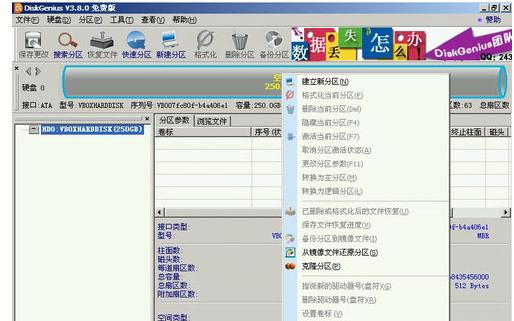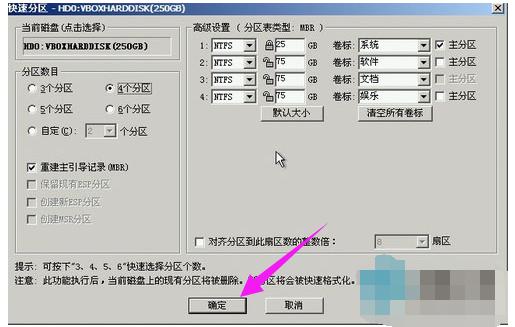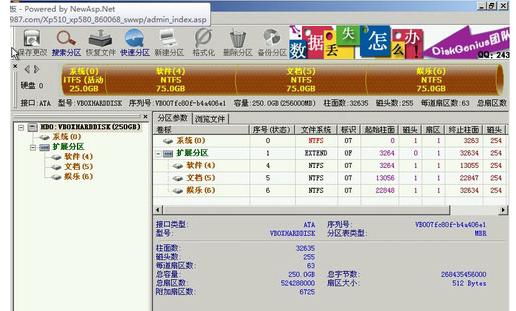新硬盤如何分區,本文教您新硬盤如何分區
發布時間:2019-01-20 文章來源:xp下載站 瀏覽:
|
U盤的稱呼最早來源于朗科科技生產的一種新型存儲設備,名曰“優盤”,使用USB接口進行連接。U盤連接到電腦的USB接口后,U盤的資料可與電腦交換。而之后生產的類似技術的設備由于朗科已進行專利注冊,而不能再稱之為“優盤”,而改稱“U盤”。后來,U盤這個稱呼因其簡單易記而因而廣為人知,是移動存儲設備之一。現在市面上出現了許多支持多種端口的U盤,即三通U盤(USB電腦端口、iOS蘋果接口、安卓接口)。 新機一般只有一個硬盤分區,即c盤,使用起來相當不方便,無法分類保存數據,更無法保證數據安全,一旦系統癱瘓,重裝系統,要么數據全部丟失,即使提前轉移數據也是一件很麻煩令人頭疼的事情。那么新硬盤如何分區裝系統呢?下面,小編給大家帶來了新硬盤分區的圖文。 硬盤是電腦中重要的組成部分,大家都知道,對于全新的電腦來說,它的硬盤也都是全新的,用戶要使用的話,首先要給新的硬盤進行分區,那么該怎么對新硬盤進行分區呢?很多用戶都是茫然的,下面,小編跟大家講解新硬盤的分區方法。 新硬盤如何分區 下載PE工具到U盤,進入PE系統后,雙擊“DISKGENIUS.EXE” 檢查所需要分區的硬盤容量大小,以免誤分其它硬盤
硬盤分區圖解詳情-1 查看所需要分區硬盤的位置,看清楚品牌容量
硬盤分區圖解詳情-2 鼠標右擊所需要分區硬盤的標識并彈出選擇菜單
硬盤分區圖解詳情-3 鼠標箭頭平行右移并下移到“快速分區”選項,點擊進入
硬盤圖解詳情-4 選擇所需要分區的數目或手動選擇硬盤分區數目,并“重建引導記錄”保持不變
硬盤圖解詳情-5 硬盤主分區默認不變
分區圖解詳情-6 鼠標單擊主分區容量大小區域,修改系統所在盤C盤容量(建議XP系統大于20G,window7系統大于30G)
電腦硬盤圖解詳情-7 修改分區數目的容量大小。并點擊其它分區容量空白處,自動調整全部容量
電腦硬盤圖解詳情-8 設置分區容量完畢,點擊確定
硬盤圖解詳情-9 需要分區的硬盤正在自動分區并格式化中,需要分區的硬盤現已分區完成,可以關閉并安裝操作系統。
分區圖解詳情-10 以上就是新硬盤分區的經驗。 U盤有USB接口,是USB設備。如果操作系統是WindowsXP/Vista/Win7/Linux/PrayayaQ3或是蘋果系統的話,將U盤直接插到機箱前面板或后面的USB接口上,系統就會自動識別。 |
相關文章
本類教程排行
系統熱門教程
本熱門系統總排行